¿Cómo arreglar el código de soporte de Snapchat SS10?
En este artículo, intentaremos resolver el error "Código de soporte SS10" que encuentran los usuarios de Snapchat cuando intentan iniciar sesión en su cuenta.

Cuando los usuarios de Snapchat intentan iniciar sesión en su cuenta, se encuentran con el error "Debidoarepetidos intentos fallidos u otras actividades sospechosas, su accesoaSnapchat se ha deshabilitado temporalmente. Código de soporte: SS10" y su accesoasu cuenta está restringido. Si encuentra un problema de este tipo, puede resolverlo siguiendo las sugerenciasacontinuación.
¿Qué es el código de soporte SS10 de Snapchat?
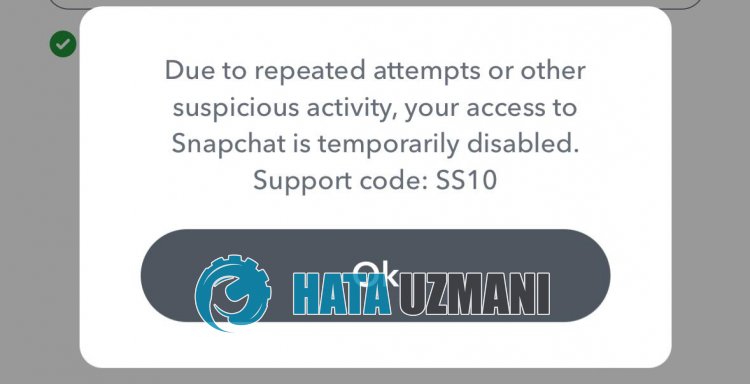
Este error significa que no puede accederasu cuenta porque su cuenta ha sido desactivada temporalmente debidoauna actividad sospechosa, como se indica en la descripción. Dado que su cuenta no está prohibida permanentemente, puede desbloquearla en poco tiempo. Puedes resolver el problema siguiendo los pasosacontinuación.
¿Cómo arreglar el código de soporte SS10 de Snapchat?
Para corregir este error, puede resolver el problema siguiendo las sugerenciasacontinuación.
1-) Puede haber un problema con el servidor
El mantenimiento o las fallas en los servidores de Snapchat pueden hacer que encontremos varios errores como este. Para conocer un fallo o un mantenimiento, primero podemos recibir información siguiéndolo con la ayuda del sitio DownDetector. El enlace al que accederemos recopila datos sobre errores instantáneos encontrados por la comunidad y nos refleja un análisis diario de fallos o errores.
Haga clic para acceder al sitio de DownDetector
Al observar este análisis de errores, podemos predecir qué está causando el problema. Para ello, busque Snapchat en la pantalla de búsqueda accediendo al enlace o puede acceder directamente accediendo al enlace de arriba.
2-) Actualizar la aplicación Snapchat
El hecho de que la aplicación Snapchat no esté actualizada significa que no está abiertaainnovaciones. Por lo tanto, debemos verificar si la aplicación Snapchat está actualizada. De lo contrario, podemos encontrarnos con múltiples errores o problemas y que se nos niegue el acceso.
3-) Borrar datos y caché
Cualquier problema de caché en la aplicación Snapchat o Hoop puede provocar que nos encontremos con este tipo de errores. Para ello, podemos eliminar el problema borrando los datos y el caché.
Nota: La sesión de tu cuenta se cerrará automáticamente durante este proceso. Para hacer esto, asegúrese de conocer el nombre de usuario y la contraseña de su cuenta.
Borrar datos y caché para dispositivos Android
- Primero abre el menú "Configuración".
- Haga clic en la opción "Aplicaciones" en el menú.
- Luego seleccione la aplicación "Snapchat" y haga clic en "Almacenamiento".
- Límpielo haciendo clic en la opción "Borrar datos" en la pantalla que se abre.
Después de este proceso, puedes comprobar si el problema persiste ejecutando la aplicación Snapchat.
Borrar datos y caché para dispositivos iOS
- Abre el menú de configuración.
- Haga clic en la opción "General" en el menú que se abre.
- Haga clic en "Almacenamiento de iPhone" en el menú.
- Luego seleccione la aplicación "Snapchat" y elimínela haciendo clic en la opción azul "Eliminar aplicación".
4-) Defina un número de teléfono para su cuenta de Snapchat
Es posible que necesitemos verificar el número de teléfono para verificar la validez de su cuenta de Snapchat. Esto se debeaque Snapchat quiere que las cuentas sean únicas y precisas. Accede al menú de configuración abriendo la aplicación Snapchat. Verifica tu número haciendo clic en "Número de teléfono" en el menú que se abre. Después de este proceso, puedes comprobar si el problema persiste cerrando la aplicación Snapchat y abriéndola nuevamente.
5-) No utilice aplicaciones de terceros
El uso de aplicaciones de terceros puede provocar que encuentre varios errores como este. Si utiliza aplicaciones como Snapchat++, es probable que encuentre este error. Para hacer esto, intente accederasu cuenta eliminando una aplicación como Snapchat++ y descargándola de Google Play o App Store. Antes de intentar este proceso, puede intentar iniciar sesión en su cuenta siguiendo la sugerenciaacontinuación. Es posible que su cuenta esté bloqueada temporalmente porque está utilizando una aplicación de software de terceros.
Usar Gestión de cuentas
Puedes abrir tu cuenta bloqueada visitando la página de administración de cuentas preparada por los desarrolladores de Snapchat.
- Primero, visita accounts.snapchat.com con la ayuda de cualquier navegador.
- En la pantalla que se abre, inicie sesión escribiendo la información de su cuenta bloqueada.
- Después de haber iniciado sesión correctamente, haga clic en el botón "Desbloquear mi cuenta".
- Luego confirma la opción "No soy un robot" y haz clic en el botón "Desbloquear".

Una vez que el proceso se haya completado con éxito, podrá acceder fácilmenteasu cuenta abriendo la aplicación Snapchat. Si encuentra el error "Lo sentimos, no pudimos procesar su solicitud." después de presionar el botón "Desbloquear", espere 72 horas y luego haga clic en "Desbloquear" nuevamente. Puedes eliminar el problema presionando el botón ">".
6-) Eliminar y reinstalar la aplicación
Eliminar y reinstalar la aplicación puede ayudaraprevenir varios errores como este. Esto puede deberseaarchivos de aplicación corruptos o defectuosos. Para hacer esto, elimina completamente la aplicación Snapchat de tu dispositivo, descárgala nuevamente, instálala y ábrela. Después de este proceso, podrás comprobar si el problema persiste.
7-) Clonar la aplicación
Varios problemas con los datos de la aplicación o las cookies pueden provocar que encontremos dichos errores. Si bien estas cookies no se eliminan, podemos eliminar este problema clonando la aplicación Snapchat. Sólo los usuarios con sistema operativo Android pueden realizar esta operación.
Primero, abre la aplicación Google Play y busca "Múltiples cuentas" en la pantalla de búsqueda para descargarla o puedes accederala aplicación haciendo clic en el enlace que te dejaremosacontinuación. Luego descargue la aplicación y complete la instalación. Luego de este proceso, inicia el proceso de clonación seleccionando la aplicación Snapchat. Una vez completado el proceso de clonación, puedes comprobar si el problema persiste abriendo la aplicación.
Haga clic para accederala aplicación de cuentas múltiples
8-) Contactar con los equipos de soporte
Si su cuenta está temporalmente deshabilitada, puede activarla comunicándose con los equipos de soporte. Para hacer esto, primero accedamosala página de soporte de Snapchat haciendo clic en el enlaceacontinuación.
Haz clic para accederala página de soporte de Snapchat.
Haga clic en la opción "No puedo accederami cuenta" en la página que se abre.
Después de este proceso, se abrirá una nueva opción. Haga clic en la opción "Veo un mensaje de error cuando inicio sesión" en estas opciones.
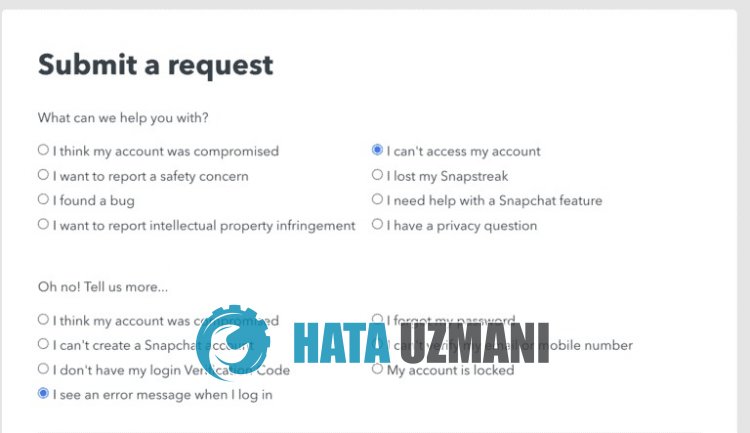
Después de completar este proceso, Snapchat te preguntará "¿Aún necesitas ayuda?". Haga clic en "SÍ" en esta respuesta.
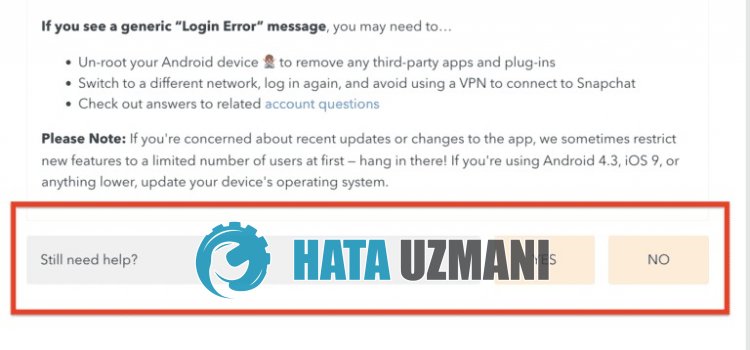
Después de tocar la opción, se abrirá una nueva pantalla de formulario. Después de completar este formulario por completo, envíeloalos equipos de soporte de Snpachat y espere su respuesta. Después de regresar, puedes abrir tu cuenta restringida temporalmente siguiendo las instrucciones y pasos especificados por el equipo de Snapchat.
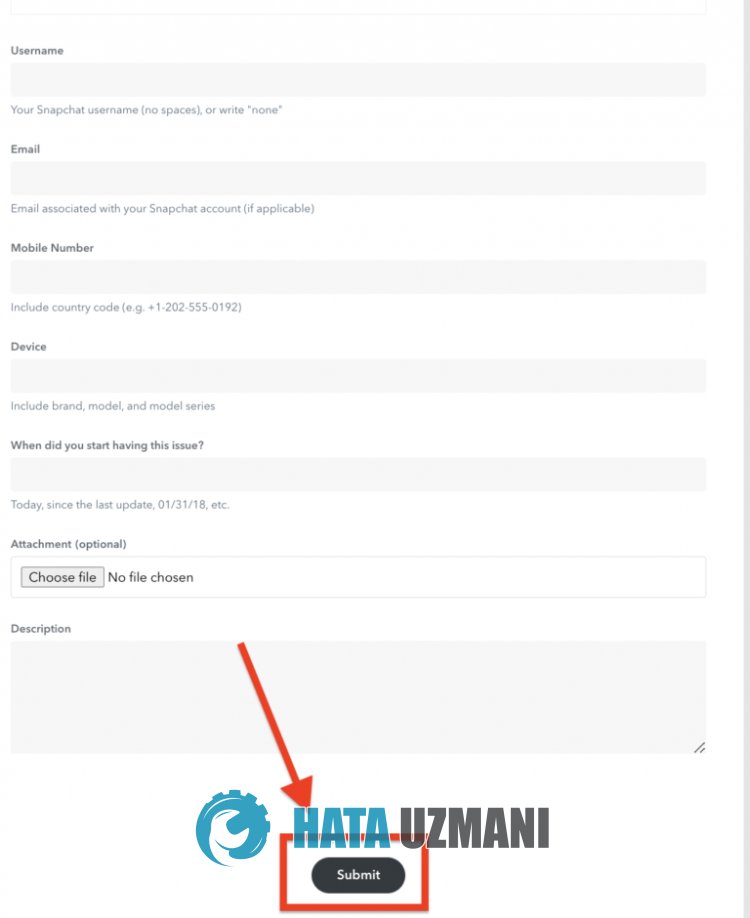
![¿Cómo solucionar el error del servidor de YouTube [400]?](https://www.hatauzmani.com/uploads/images/202403/image_380x226_65f1745c66570.jpg)


























